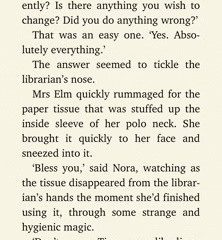A neve ellenére iPhone-ja hangulatjel-billentyűzetének Gyakran használt része gyakran és a közelmúltban használt emojikat is tartalmaz, és előfordulhat, hogy olyan emojikat is tartalmaz, amelyeket még csak meg sem érintett. Ha el szeretné távolítani az összes javaslatot, van egy egyszerű módja annak, hogy a Gyakran használt részben visszaállítsa az alapértelmezett értékeket.
Lehet, hogy egyszer használt egy szörnyű hangulatjelet, és soha többé nem akarja használni. Vagy talán nem szeretne bizonyítékot hagyni a közelmúltban valakivel folytatott emoji-beszélgetésről az Üzenetek alkalmazásban. Talán csak egy újrakezdésre vágyik. Bármi legyen is az ok, ha elégedetlen a Gyakran használt emojikkal, egyszerűen állítsa vissza.
Amit tudnod kell a folytatás előtt
Van néhány figyelmeztetés a hangulatjelek Gyakran használt emojijának visszaállításához Használt szakasz. Először is, nincs mód a Gyakran használt szakasz teljes eltávolítására. Másodszor, ez nem érinti a javasolt emoji előtt felsorolt Memoji-matricákat, de lehetőség van a Memoji-matrica-javaslatok letiltására a billentyűzet beállításaiból.
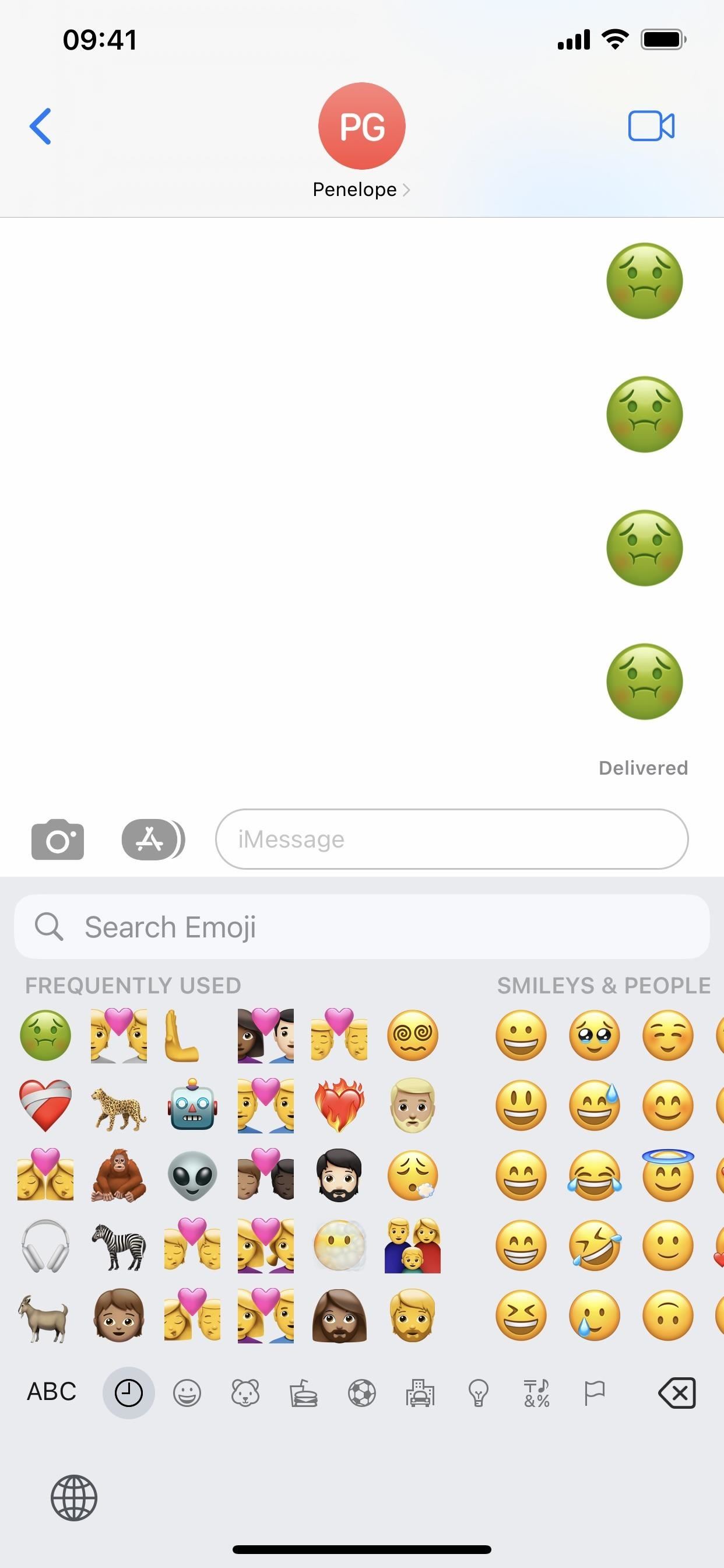
A harmadik a hátránya a legfontosabb: a Gyakran használt beállítások visszaállítása törli a billentyűzetre beírt összes egyéni szót is.
Ha a normál billentyűzeten engedélyezve van az”Automatikus javítás”funkció, az iOS megváltoztathatja a szót valami másra elsősorban a helyesírási hibákra gondoltál. Ha azonban azt szeretné, amit ténylegesen beírt, érintse meg az „X” jelet a javasolt javításnál, vagy nyomja meg a törlés gombot, és válassza ki, amit beírt. Végül a billentyűzet emlékezni fog arra, amit akar, amikor ismét beírja.
Ugyanez vonatkozik a”Prediktív”funkcióra is. Ha engedélyezve van, a prediktív sáv a billentyűk felett jelenik meg, szöveges és hangulatjel-előrejelzéseket vagy automatikus javítási javaslatokat jelenít meg. Ha ezek a jóslatok és javaslatok nem helyesek, koppintson a beírt szóra a sáv bal oldalán idézőjelek között.
Ha visszaállítja az automatikus javításokat, és elveti a prediktív szöveget vagy hangulatjeleket, a billentyűzet szótár naplózza a következő alkalommal. Ha ez fontosabb számodra, mint a legutóbbi vagy gyakori hangulatjelek, azonnal hagyd abba. Előnyös lehet azonban, ha a billentyűzeten sok hibás egyéni szó található a szöveg véletlen visszaállítása során. Ebben az esetben segíthet a billentyűzet újbóli betanításában.
Pozitívum, hogy a billentyűzet alaphelyzetbe állítása nem törli az Ön által létrehozott szövegcseréket, és nincs hatással a harmadik féltől származó billentyűzetekre, mint pl. Gboard.
A legutóbbi és gyakran használt hangulatjelek törlése
Az Apple billentyűzeteinek szótárának visszaállításához iOS 15 és újabb rendszeren:
Nyissa meg a Beállítások alkalmazást. Érintse meg az „Általános” lehetőséget. Koppintson az „iPhone átvitele vagy visszaállítása” elemre. Koppintson a „Reset” gombra. Koppintson a „Billentyűzetszótár visszaállítása” elemre. Adja meg iPhone jelszavát. A megerősítéshez érintse meg a „Szótár visszaállítása” elemet.
A korábbi iOS-verziókon a Beállítások-> Általános-> Visszaállítás-> Billentyűzetszótár visszaállítása-> [Jelszó]-> Szótár visszaállítása.
A gyakran használt hangulatjelek visszaállítása az Apple alapértelmezett beállításaira
h2>
Az alábbiakban láthatja a különbséget az aktuális és gyakran használt hangulatjelekkel (balra) rendelkező billentyűzet és a szokásos, előre kitöltött hangulatjelekkel (jobbra) rendelkező billentyűzet között. A tiéd végül úgy fog kinézni, mint az előre kitöltött emoji karakterekkel.
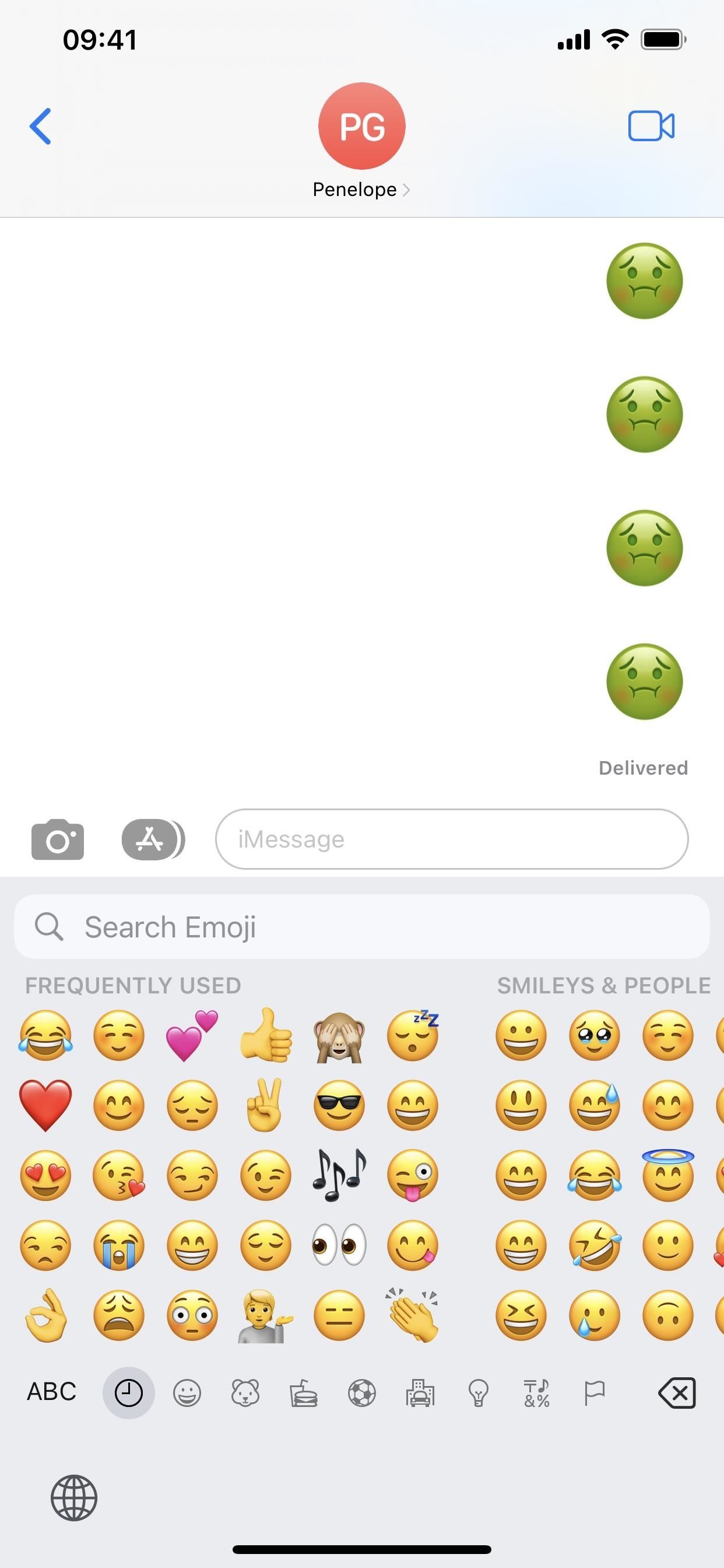
Most, amikor hangulatjelet használ, az a bal felső helyen fog megjelenni. Ha másikat használ, az átveszi a helyét, és függőlegesen lenyomja az elsőt. Minden újnál a régebbieket függőlegesen lefelé tolják, amíg vissza nem indulnak a következő sor tetején, hogy újra lenyomják őket.
Ez azonban nem mindig van így, és néhány esetben Az emoji a bal oldalon marad, míg a vadonatújak középen jelennek meg. Ezenkívül, ha egy hangulatjelet többször használ, az általában a szakasz bal oldalához tapad, feltételezve, hogy gyorsabban szeretne hozzáférni azokhoz, amelyeket többször használ, mint másoknak.
Ne hagyja ki: Oldja fel a titkos hangulatjel-billentyűzetet iPhone-ján
Tartsa biztonságosan kapcsolatát havi számla nélkül. Szerezzen életre szóló előfizetést a VPN Unlimited szolgáltatásra minden eszközére az új Gadget Hacks Shop egyszeri vásárlásával, és regionális korlátozások nélkül nézze meg a Hulu-t vagy a Netflixet, növelje a biztonságot a nyilvános hálózatokon való böngészéskor és így tovább.
Vásárolja meg most (80% kedvezménnyel) >
Egyéb érdemes ajánlatok, amelyeket érdemes megnézni:
A borítófotó: Nelson Aguilar/Gadget Hacks; Képernyőképek: Justin Meyers/Gadget Hacks